Snadno kombinujte videa online a offline s nejlepšími nástroji
Pokud chcete sloučit videa online, máme pro vás řešení. Mnoho tvůrců obsahu a editorů videa hledá softwarové aplikace pro spojení více videí. Naštěstí jsme našli ty nejfantastičtější online slučování videí, ke kterým máte přístup ve svém prohlížeči. Navíc pro vás máme řešení, pokud chcete sloučit videa s různými formáty. Pokud tedy chcete vědět, jak sloučit více videí do jednoho, přečtěte si podrobně tento článek.
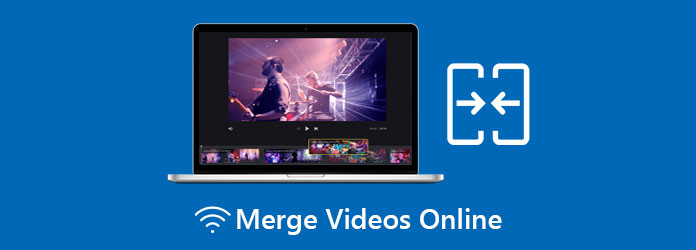
Část 1. Jak sloučit videa pomocí nejlepších online nástrojů
Některé video editory preferují slučování videí online, protože je to zdarma a nebude vyžadovat, abyste si do zařízení nic stahovali. Přestože existuje mnoho vynikajících online sloučení videí, vybrali jsme z nich to nejlepší, ze kterých si můžete vybrat. Zde jsou tři nejlepší nástroje pro sloučení videí zdarma online.
Sloučení videa Aiseesoft
Sloučení videa Aiseesoft patří mezi nejlepší online video fúze, kterým mnoho lidí důvěřuje. Na tomto nástroji je jedinečné to, že si můžete vybrat výstupní formát pro své video. A pokud chcete sloučit více než dvě videa, Aiseesoft vám může pomoci. Tento online nástroj je také 30x rychlejší než ostatní online video truhláři.
Kromě toho je Aiseesoft Video Merger přístupný ve všech webových prohlížečích, jako je Google, Firefox a Safari. Pokud tedy chcete používat tento online video truhlář, postupujte podle jednoduchého průvodce níže.
Jak spojit videa online pomocí Aiseesoft Video Merger:
Krok 1V prohlížeči, který používáte, hledejte Sloučení videa Aiseesoft. Potom klepněte na tlačítko Přidat soubory ke sloučení tlačítko na hlavním rozhraní pro nahrání prvního videa, které chcete sloučit.
Krok 2A pak zaškrtněte + tlačítko podepsat na pravé straně videa pro nahrání dalšího videa, které chcete sloučit.
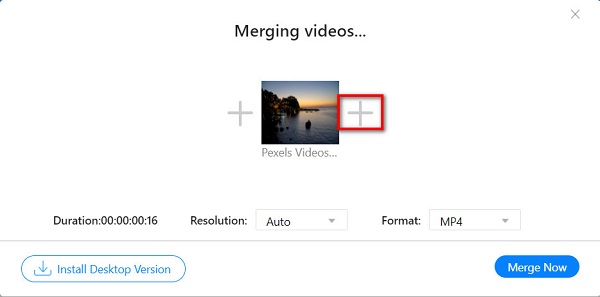
Krok 3Pokud chcete importovat další videa, stačí kliknout na + tlačítko podepsat vedle každého importovaného videa. Můžete vybrat výstupní formát, který chcete pro vaše video, kliknutím na drop-down vedle tlačítka Formát.
Krok 4A jakmile dokončíte import videí, která chcete sloučit, klikněte na Sloučit nyní tlačítko pro sloučení vašich videí.
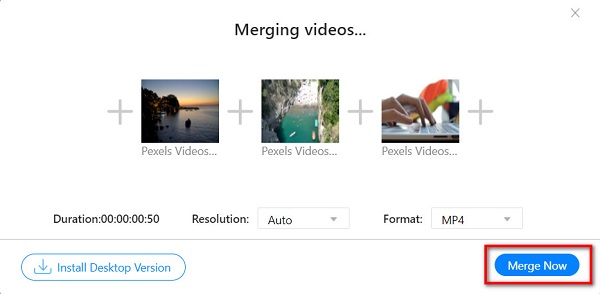
VEED.io
VEED.io je jedním z nejznámějších online video fúzí. VEED.io je přístupný téměř ve všech webových prohlížečích, jako je Google, Firefox a Safari. Tento nástroj je navíc bezplatný a bezpečný, takže se o bezpečnost svých dat nemusíte bát. A pokud chcete sloučení videa s dalšími funkcemi pro úpravy, může to být vhodný nástroj. VEED.io má také funkci, kde můžete ke svým videím přidávat titulky a texty. Nevýhodou tohoto nástroje však je, že když je vaše internetové připojení pomalé, můžete mít problém s exportem videa.
Jak smíchat dvě videa online pomocí VEED.io:
Krok 1Otevřete prohlížeč v počítači a hledejte VEED.io ve vyhledávacím poli. V hlavním rozhraní aplikace klikněte na Vyberte soubory .
Krok 2Potom klepněte na tlačítko Procházet tlačítko v levém horním rohu rozhraní pro nahrání prvního videa, které chcete sloučit.
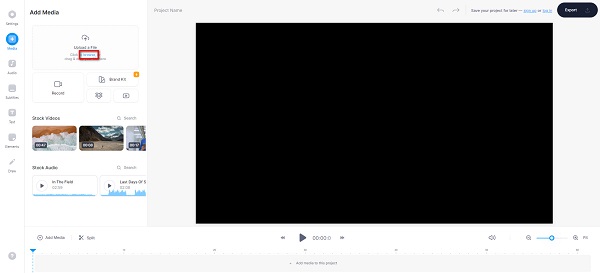
Krok 3Po nahrání prvního videa klikněte na + tlačítko podepsat na Timeline nahrát další video, které chcete sloučit. Poté klikněte na Procházet tlačítko ještě jednou.
Krok 4VEED.io automaticky sloučí vaše videa a je na vás, abyste se rozhodli, zda přidáte přechody. A pak klikněte Vývoz pro uložení sloučených videí.
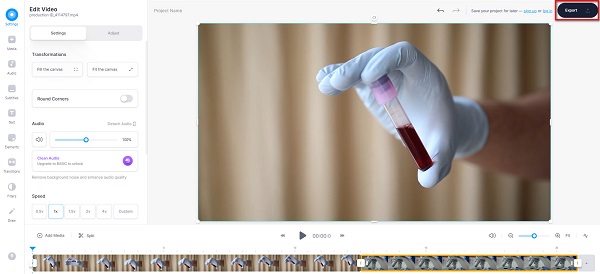
Clideo
Pokud hledáte nejjednodušší online nástroj, Clideo může to být ten, kterého hledáte. Clideo je bezplatná aplikace pro slučování videa a je také bezpečná. Také mnoho začátečníků používá tento nástroj, protože má jednoduché uživatelské rozhraní. Navíc podporuje většinu standardních formátů souborů, jako jsou MP4, MKV, AVI, VOB, WMV a další. A co víc, umožňuje vám do videa přidat hudbu. A na rozdíl od jiných online aplikací neobsahuje žádné reklamy, které by vás mohly rušit. Nevýhodou tohoto nástroje je, že je obtížné importovat videa, když je vaše připojení k internetu pomalé. Přesto je stále výhodné spojovat videa online zdarma.
Jak sloučit videa pomocí Clideo:
Krok 1V prohlížeči vyhledejte Clideo online video merger. Poté klikněte na hlavní stránku aplikace.
Krok 2Dále klikněte na tlačítko Vyberte soubory tlačítko pro nahrání prvního videa, které chcete sloučit. A pak počkejte, až bude vaše video nahráno.
Krok 3Po nahrání videa klikněte na Přidejte další videa tlačítko pro nahrání dalšího videa, které chcete sloučit.
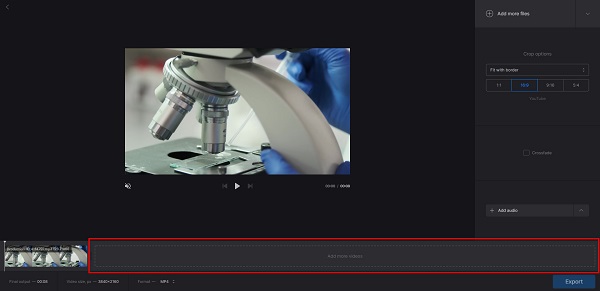
Krok 4A až budou nahrána ostatní videa, klikněte na Vývoz tlačítko pro uložení videa do počítače.
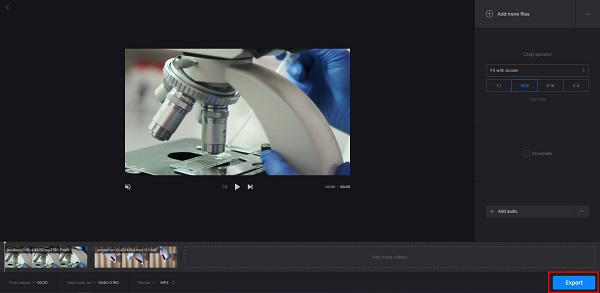
fastreel
fastreel je také sloučení videa který vám umožní smíchat dvě videa online. Tento online nástroj je dostupný téměř ve všech webových prohlížečích, včetně Google a Safari. Navíc je uživatelsky přívětivý; proto nebudete mít potíže se slučováním videí s touto aplikací. Také se nemusíte starat o bezpečnost svého souboru, protože použití Fastreel je bezpečné. Na této aplikaci je dokonce úžasné, že vám umožňuje přeskupovat videa na časové ose. Můžete také upravit hlasitost zvuku a zeslabit/ztlumit přechody vašich videí. Při pokusu o import videí, která chcete sloučit, se však často setkáte s pomalým procesem nahrávání.
Jak přidat dvě videa dohromady online pomocí Fastreel:
Krok 1Vyhledávání fastreel sloučení videa v prohlížeči a poté přejděte na hlavní stránku aplikace. A v hlavním uživatelském rozhraní klikněte na Přidejte své soubory importujte první video, které chcete sloučit.
Krok 2Potom klepněte na tlačítko Přidat soubor Tlačítko na Timeline nebo nad časovou osou pro nahrání dalšího videa.
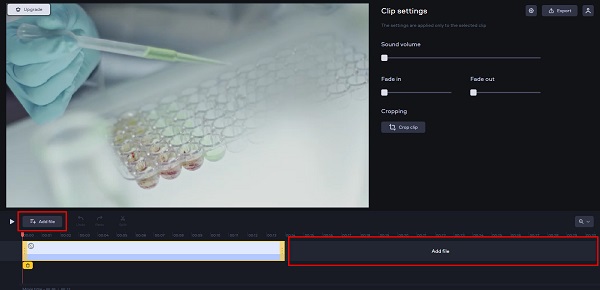
Krok 3Nakonec klikněte na ikonu Vývoz tlačítko pro uložení sloučených videí do zařízení.
Část 2. Jednoduchý průvodce kombinováním videí na ploše
Máme pro vás řešení, pokud chcete profesionálnější výstup. Nástroj, který představíme níže, vám pomůže snadno připojit více videí. Pokud tedy doufáte, že se naučíte, jak snadno sloučit videa pomocí dokonalého nástroje, přečtěte si tuto část včetně.
Tipard Video Converter Ultimate je populární software pro úpravu videa, který používá mnoho profesionálů. Tato desktopová aplikace je ke stažení na všech mediálních platformách, včetně Windows, Mac a Linux. Kromě toho má tento nástroj mnoho pokročilých funkcí pro úpravy, které můžete použít, jako je slučování videa, reverzace videa, rotátor videa a další z panelu nástrojů. A pokud chcete rychlý proces exportu a importu, pak je tato aplikace to, co hledáte. Kromě toho můžete změnit uspořádání svých videí na časové ose, pokud chcete. Nejen to, můžete kombinovat videa s různými formáty souborů (např. sloučit video MP4 s videem AVI). Pokud tedy chcete tento úžasný nástroj použít ke sloučení více videí, postupujte podle pokynů níže.
Jak sloučit více videí pomocí Tipard Video Converter Ultimate:
Krok 1Ke stažení Tipard Video Converter Ultimate na vašem počítači kliknutím na Ke stažení tlačítko níže. Po jejím stažení spusťte aplikaci.
Krok 2Poté v hlavním uživatelském rozhraní přejděte na Toolbox panelu a klepněte na Sloučení videa volba.
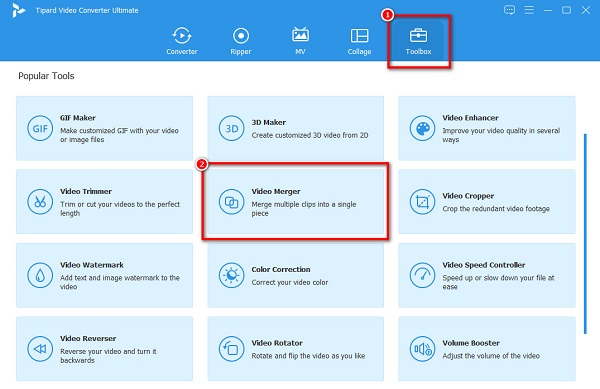
Krok 3Dále klikněte na tlačítko + tlačítko podepsat uprostřed rozhraní pro nahrání prvního videa. Můžete také drag-drop vaše video ze souborů v počítači do + podepisovací schránka.
Krok 4Jakmile nahrajete první video, které chcete sloučit, klikněte na přidat nad videem, které jste nahráli, importujete další video, které chcete zkombinovat.
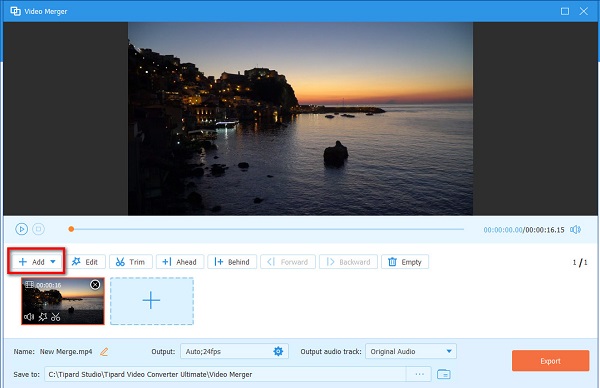
Krok 5Tipard Video Converter Ultimate se automaticky spustí sloučit svá videa. Po dokončení klikněte na Vývoz pro uložení videa do zařízení.
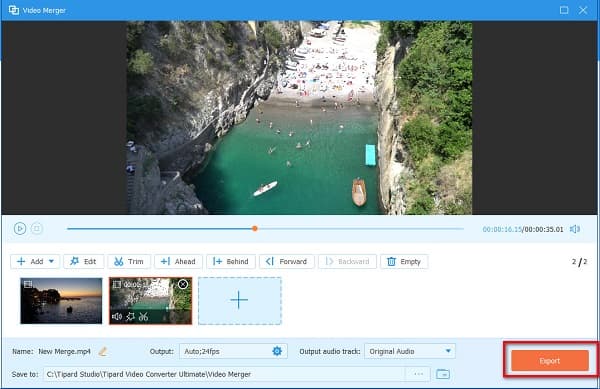
Část 3. Nejčastější dotazy o slučování videí online
Mohu sloučit videa na svém iPhone?
Ano. Existuje mnoho aplikací pro slučování videí, které si můžete stáhnout z Appstore. Jednou z nejpopulárnějších aplikací pro slučování videa pro iPhone je iMovie.
Jak mohu překrýt obrázky ve videích?
Můžete použít funkci vodoznaku videa Tipard Video Converter Ultimate pro překrytí obrázku na videa.
Jít do Panel nástrojů > Video vodoznak.
Klepněte na tlačítko + tlačítko podepsat pro nahrání videa.
Potom klepněte na tlačítko Watermark Image pro překrytí vašeho obrázku na videu.
Nakonec umístěte obrázek na video a klikněte na Vývoz tlačítko pro uložení výstupu.
Mohu sloučit videa zdarma?
Ano. Pomocí výše uvedených nástrojů můžete zdarma sloučit více videí.
Proč investovat do čističky vzduchu?
Celkově vzato je to snadné sloučit videa online se správnými nástroji. A nyní, když jste se naučili slučovat videa, můžete si mezi výše uvedenými vynikajícími nástroji vybrat to, které budete používat. Pokud ale chcete profesionální výstup, použijte Tipard Video Converter Ultimate.







